微软新系统win11安装教程
- 分类:Win11 教程 回答于: 2022年07月21日 10:41:30
很多网友因为使用的电脑比较老旧,电脑配置并不符合win11系统的配置要求,但是想要安装微软新系统win11,今天小编就和大家分享微软新系统win11安装教程 ,希望能够帮助到大家。
工具/原料:
系统版本:windows 11
品牌型号: 华硕无畏Pro14
软件版本:小白一键重装系统
方法/步骤:
1、下载并打开小白一键重装系统软件。

2、选择微软原版系统中的‘windows11 64位 专业版’后,点击‘安装此系统’。
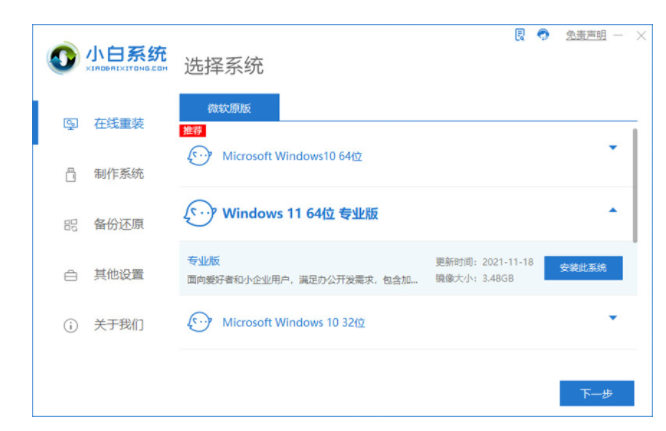
3、接下来勾选常用的软件,
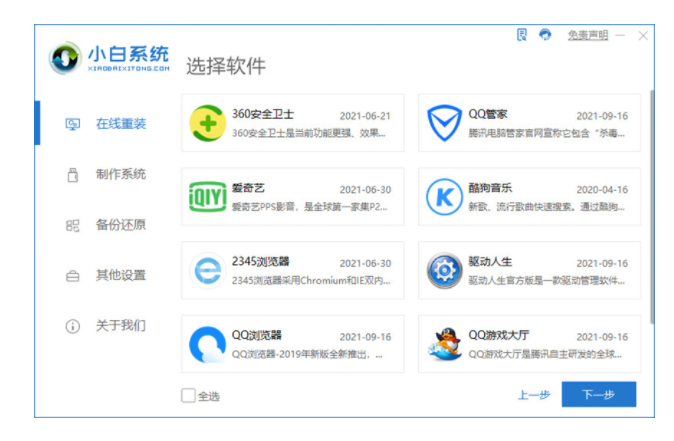
4、等待自动下载win11原版镜像以及相关驱动。

5、下载完成后,等待小白软件进入环境部署状态。
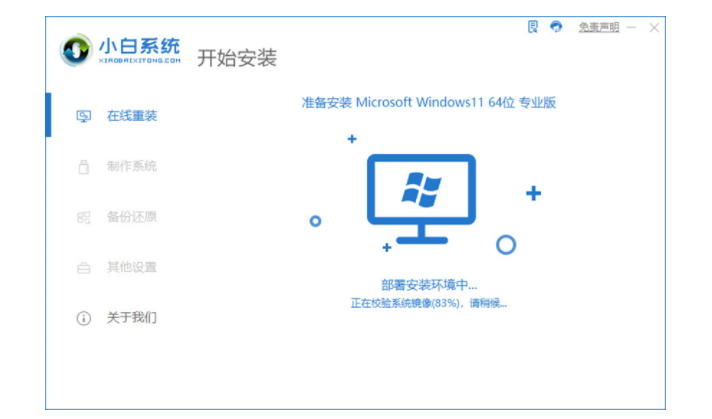
6、部署完成,点击‘立即重启’。
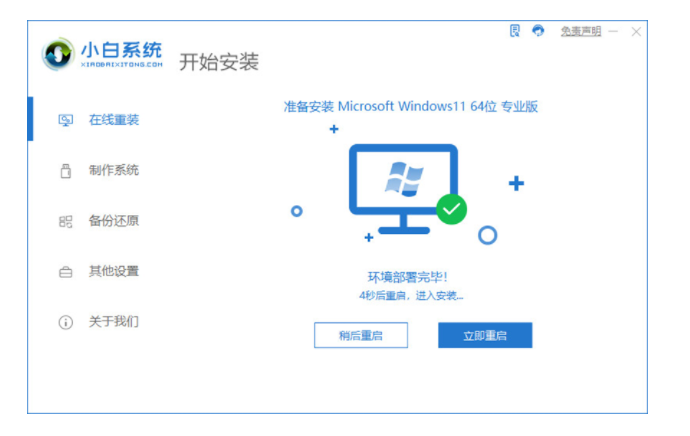
7、重启后,选择‘XiaoBai PE-MSDN Online Install Mode’进入pe系统。
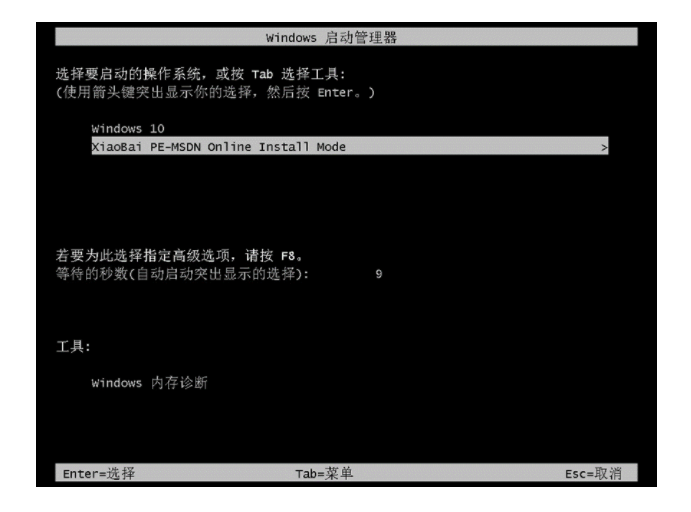
8、等待小白软件将自动执行windows11的安装。

9、安装完成后,点击立即重启。

10、进入win11系统桌面即完成。
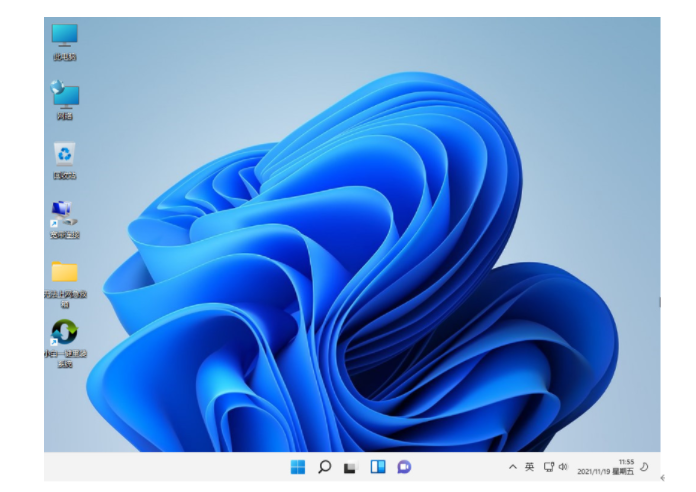
总结:
1、下载并打开小白一键重装系统软件。
2、选择微软原版系统中的‘windows11 64位 专业版’后,点击‘安装此系统’。
3、接下来勾选常用的软件,
4、等待自动下载win11原版镜像以及相关驱动。
5、下载完成后,等待小白软件进入环境部署状态。
6、部署完成,点击‘立即重启’。
7、重启后,选择‘XiaoBai PE-MSDN Online Install Mode’进入pe系统。
8、等待小白软件将自动执行windows11的安装。
9、安装完成后,点击立即重启。
 有用
26
有用
26


 小白系统
小白系统


 1000
1000 1000
1000 1000
1000 1000
1000 1000
1000 1000
1000 1000
1000 1000
1000 1000
1000 0
0猜您喜欢
- 联想拯救者win11升级方法2022/10/18
- 各个win11版本的区别怎么区分..2021/12/05
- Win11 10.5新功能揭秘:提升办公效率的..2024/11/04
- 微软官方工具win11系统升级的步骤教程..2021/10/01
- 下载系统win11详细指南:一步步教你安全..2024/11/02
- windows11下载有多大2021/12/21
相关推荐
- Win11电脑如何连接打印机2023/12/01
- tpm打开,但无法安装Win112024/01/02
- 如何改变Win11活动信号模式2024/04/25
- 微软不推出win11正式版是真的吗..2021/09/12
- win11退回win10不能返回怎么办的解决..2022/01/13
- [Win11项目复选框bug]如何解决?..2024/04/08














 关注微信公众号
关注微信公众号



